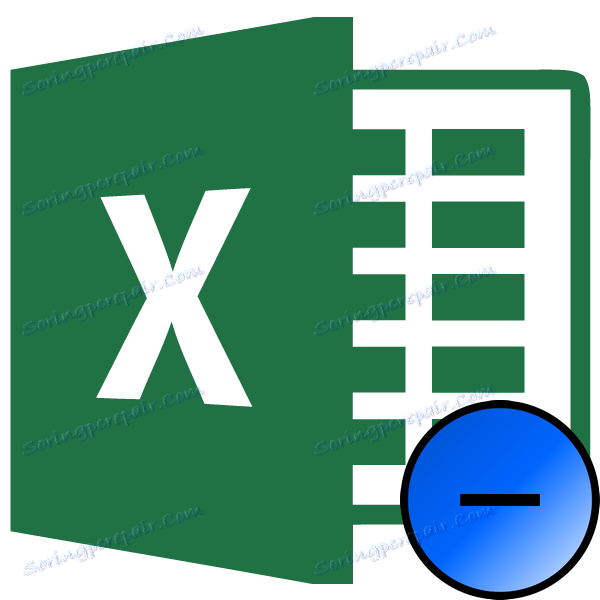Nainstalujte pomlčku v aplikaci Microsoft Excel
Mnoho uživatelů aplikace Excel zaznamenává značné potíže při pokusu o vložení pomlčky na list. Jde o to, že program chápe pomlčky jako znaménko mínus a okamžitě převádí hodnoty v buňce do vzorce. Proto je tento problém velmi naléhavý. Zjistíme, jak dát do pomlčky Excel.
Obsah
Pomlčka v aplikaci Excel
Často při vyplňování různých dokumentů, zpráv a prohlášení je třeba specifikovat, že buňka odpovídající určitému indikátoru neobsahuje hodnoty. Pro tyto účely je obvyklé používat pomlčku. Pro program Excel existuje tato možnost, ale implementace pro nepripraveného uživatele je poměrně problematická, protože pomlčka je okamžitě přeměněna na vzorec. Abyste předešli této transformaci, musíte provést určité kroky.
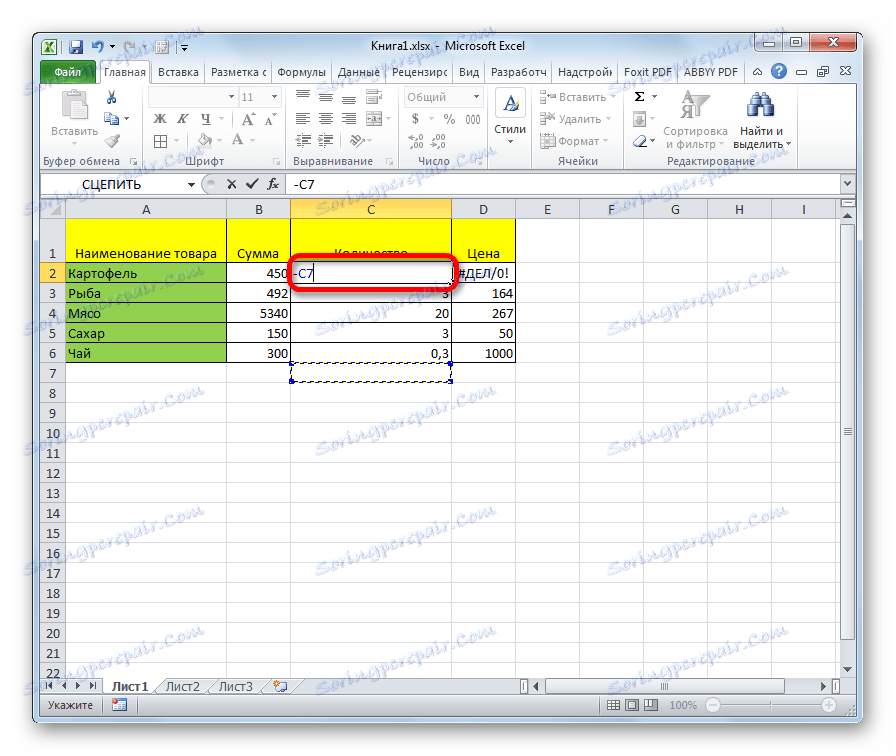
Metoda 1: Formátování rozsahu
Nejznámějším způsobem, jak dát pomlčku do buňky, je přiřadit textový formát. Je pravda, že tato možnost nemusí vždy pomoci.
- Vyberte buňku, ve které chcete dát pomlčku. Klepněte na něj pravým tlačítkem myši. V zobrazené místní nabídce vyberte položku "Celulární formát" . Namísto těchto akcí můžete stisknout Ctrl + 1 na klávesnici.
- Otevře se okno formátu. Přejděte na kartu "Číslo" , pokud byla otevřena na jiné kartě. V bloku parametrů "Číselné formáty" vyberte položku "Text" . Klikněte na tlačítko "OK" .
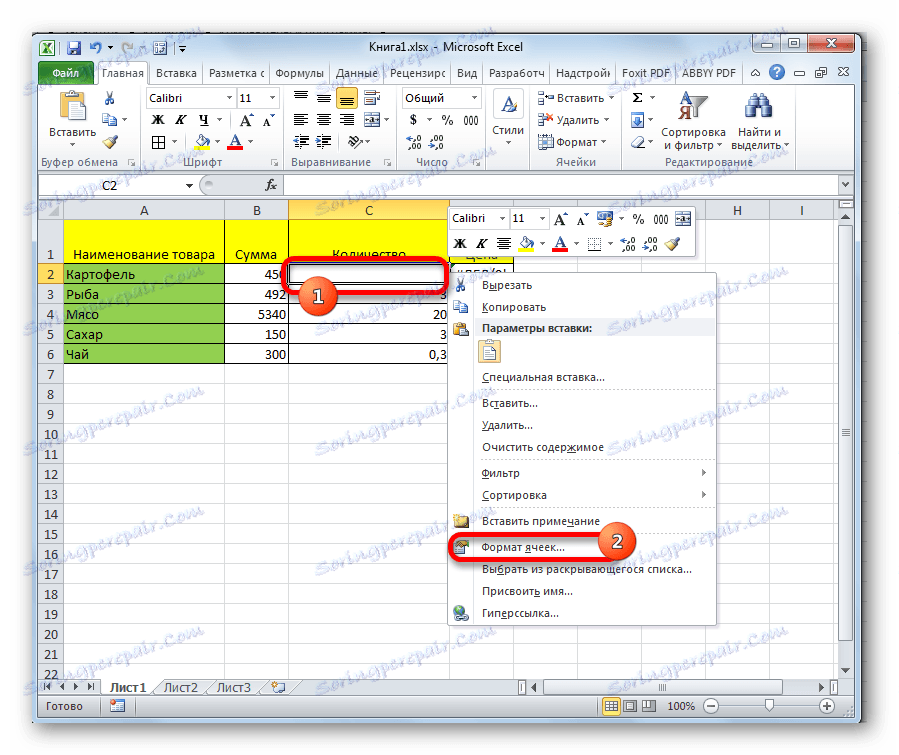
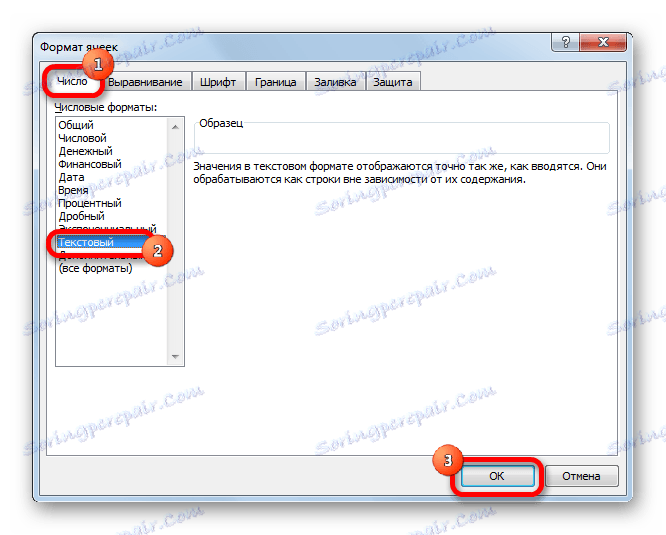
Poté bude vybrané buňce textu přiřazena vlastnost formátu textu. Všechny hodnoty, které do ní vstoupí, nebudou vnímány jako objekty pro výpočty, ale jako jednoduchý text. Nyní v této oblasti můžete z klávesnice zadat symbol "-" a bude zobrazen jako pomlčka a program nebude vnímán jako znaménko mínus.

Existuje další možnost přeformátování buňky do textového formuláře. Chcete-li to provést, na kartě "Domů" klepněte na rozbalovací seznam formátů dat, který je umístěn na pásu v poli "Číslo" . Zobrazí se seznam dostupných možností formátování. V tomto seznamu stačí vybrat položku "Text" .
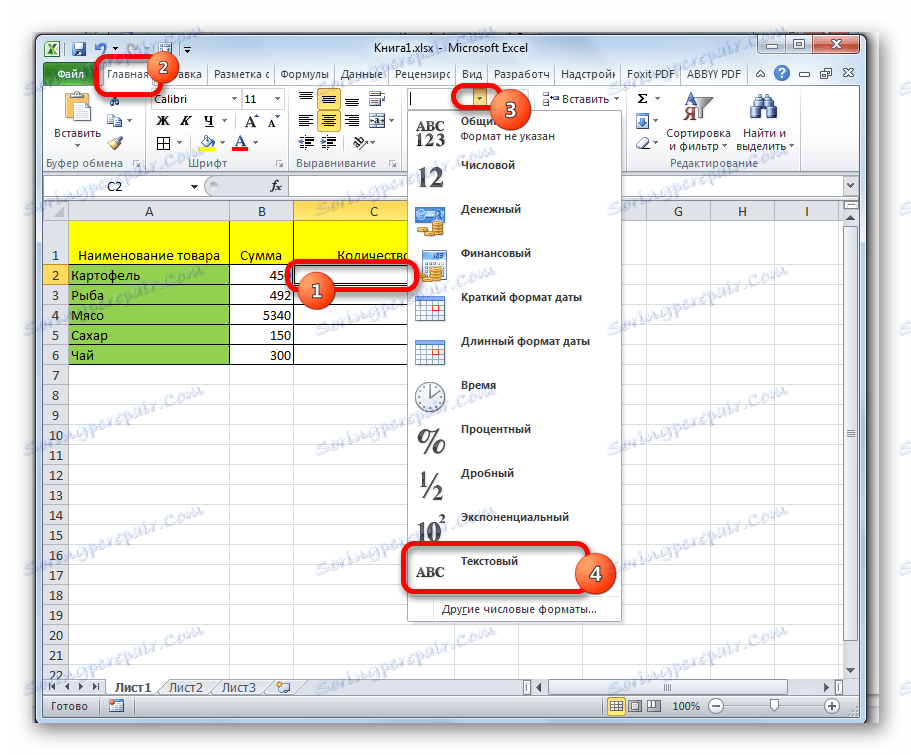
Lekce: Jak změnit formát buňky v aplikaci Excel
Metoda 2: Stiskněte klávesu Enter
Tato metoda však nefunguje ve všech případech. Často, dokonce i po provedení tohoto postupu, když zadáte symbol "-", místo požadovaného znaku se objeví všechny stejné odkazy na jiné rozsahy. Kromě toho to není vždy výhodné, zvláště pokud se v tabulce buňky s pomlčkami střídají s buňkami naplněnými daty. Za prvé, v tomto případě budete muset formátovat každý z nich odděleně a za druhé, buňky této tabulky budou mít jiný formát, což není také vždy přijatelné. Ale můžete to udělat jinak.
- Vyberte buňku, ve které chcete dát pomlčku. Klikněte na tlačítko "Zarovnat středisko" , které je umístěno na pásu karet na kartě "Domů" ve skupině nástrojů "Zarovnat" . A také klikněte na tlačítko "Zarovnat uprostřed " umístěný ve stejném bloku. To je nutné, aby se pomlčka nacházelo přesně ve středu buňky, jak má být, a nikoliv vlevo.
- Do buňky z klávesnice vložíme symbol "-". Potom neprovádějte žádné pohyby s myší, ale okamžitě klikněte na tlačítko Enter a přejděte na další řádek. Pokud místo toho uživatel klepne na myši, pak v buňce, kde má být pomlčka, vzorec se znovu zobrazí.
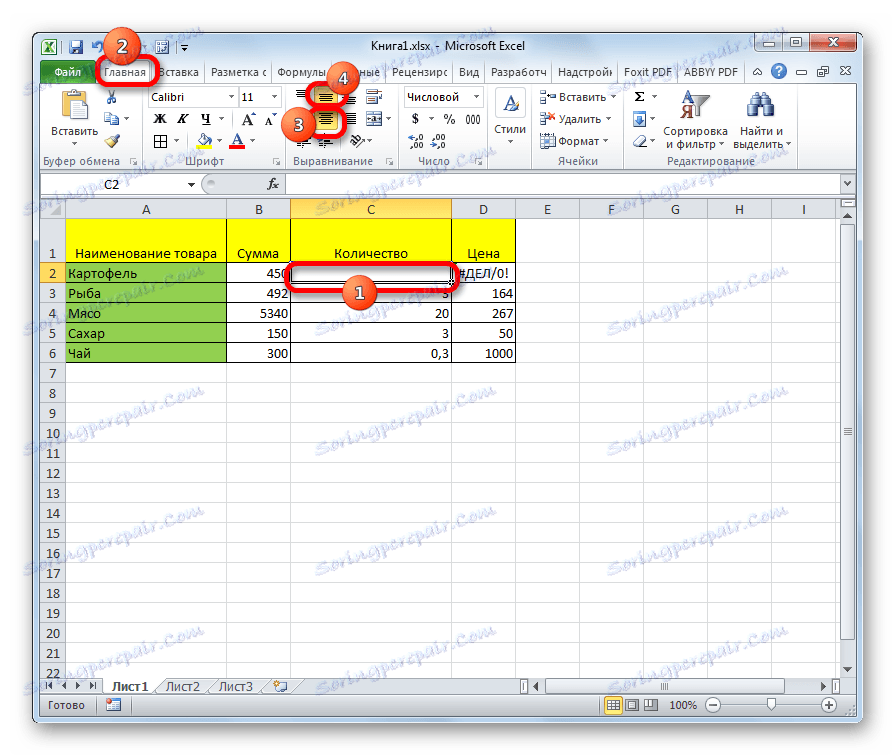

Tato metoda je vhodná pro svou jednoduchost a pro práci s jakýmkoli formátováním. Současně s tím však musíte být opatrní při editaci obsahu buňky, protože kvůli jedné špatné akci namísto pomlčky se vzorec může znovu zobrazit.
Metoda 3: Vložení symbolu
Dalším způsobem, jak napsat pomlčku v aplikaci Excel, je vložení symbolu.
- Vyberte buňku, do které chcete vložit pomlčku. Přejděte na kartu "Vložit" . Na pásu karet v poli "Symboly" klikněte na tlačítko "Symbol" .
- Na záložce "Symboly" nastavíme pole "Rámové symboly" v okně pole "Nastavit" . Ve střední části okna hledáme značku "─" a vyberte ji. Potom klikněte na tlačítko "Vložit" .
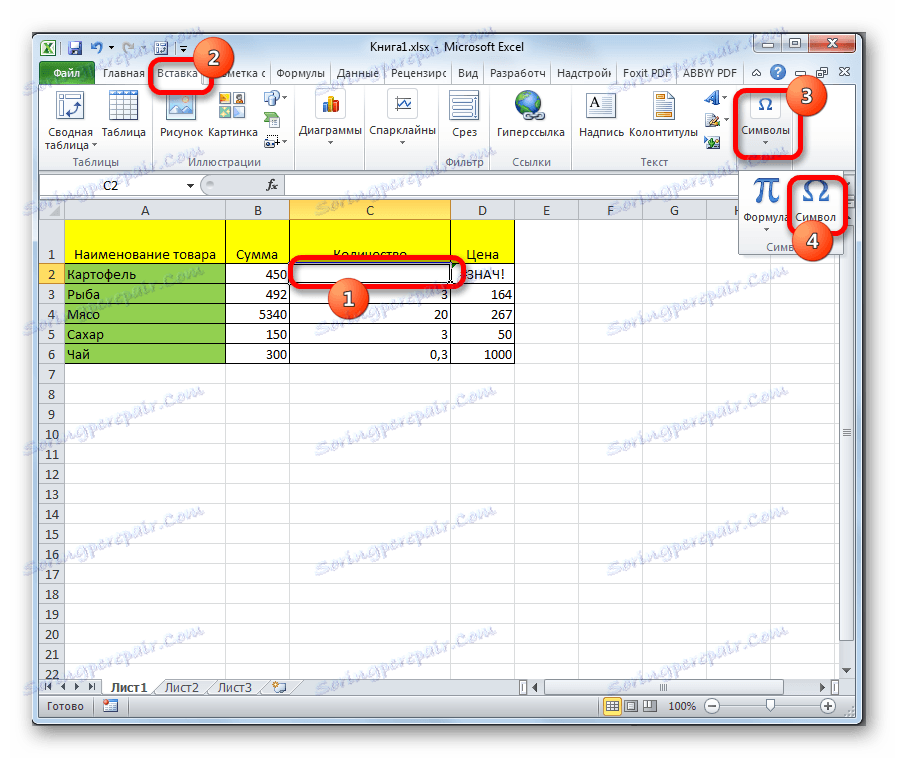
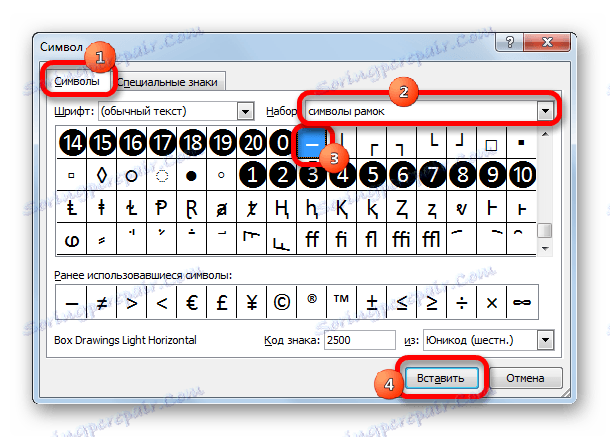
Poté se pomlčka zobrazí ve vybrané buňce.
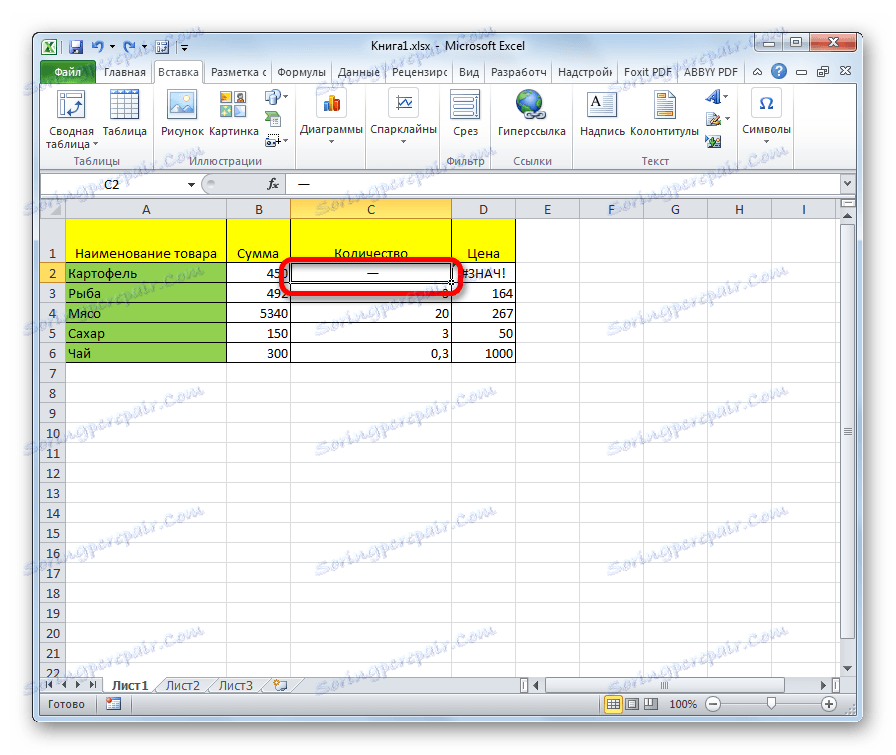
Existuje další možnost pro tuto metodu. V okně "Symbol" přejděte na kartu "Speciální značky" . V otevřeném seznamu vyberte položku "Dlouhé pomlčky" . Klikněte na tlačítko "Vložit" . Výsledek bude stejný jako v předchozí verzi.

Tato metoda je dobrá, protože se nebudete muset bát špatného pohybu myši. Symbol se stále nemění na vzorec. Kromě toho vizuálně pomlčka doručená touto metodou vypadá lépe než krátký znak zadaný z klávesnice. Hlavní nevýhodou této možnosti je nutnost provést několik manipulací najednou, což znamená dočasné ztráty.
Metoda 4: Přidání dalšího symbolu
Navíc existuje další způsob, jak dát pomlčku. Avšak vizuálně nebude tato možnost přijatelná pro všechny uživatele, protože předpokládá, že v buňce je ještě jeden symbol, kromě skutečného znaku "-".
- Vyberte buňku, ve které chcete nastavit pomlčku, a v ní z klávesnice vložte symbol "" ". Je umístěn na stejném tlačítku jako písmeno "E" v cyriličním rozložení klávesnice. Pak bezprostředně bez mezerníku nastavte symbol "-".
- Klikněte na tlačítko Enter nebo vyberte libovolnou jinou buňku kurzor myši. Při použití této metody to není podstatné. Jak je vidět, po těchto akcích byl v listu nainstalován znak pomlčky a další symbol "" "je viditelný pouze ve vzorci při výběru buňky.
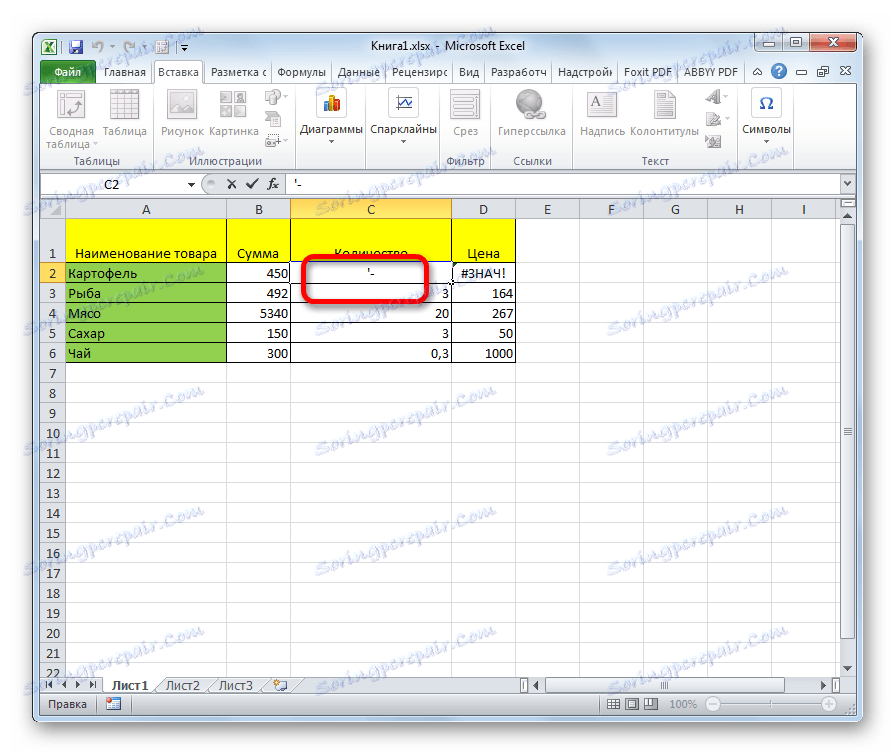
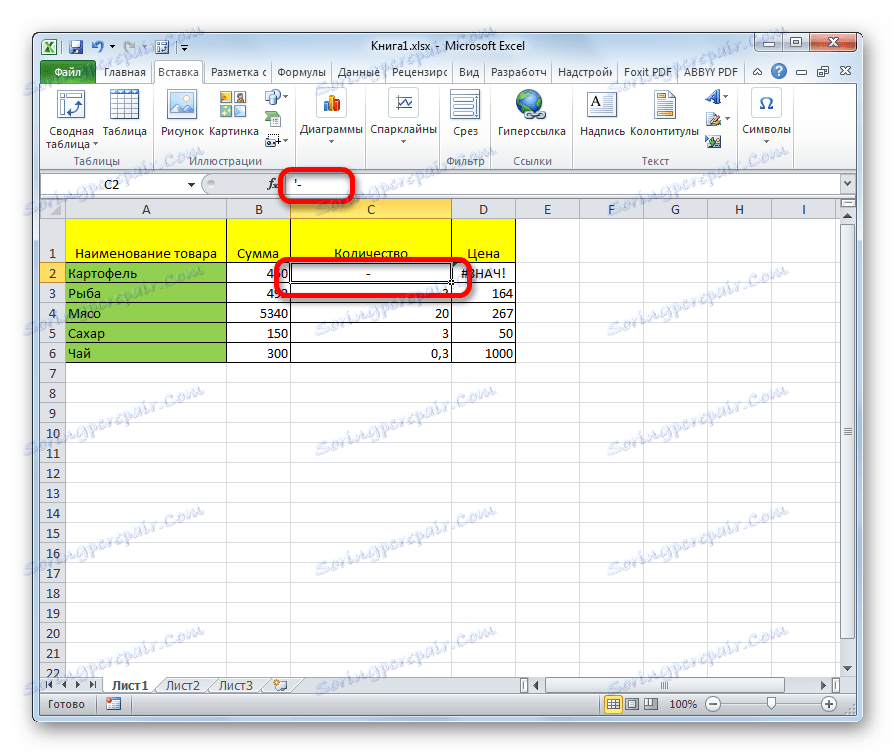
Existuje celá řada způsobů, jak nastavit pomlčku v buňce - volbu, kterou uživatel může udělat podle cílů použití konkrétního dokumentu. Většina lidí se pokusí změnit formát buněk při prvním neúspěšném pokusu o vložení požadovaného symbolu. Bohužel to nefunguje vždy. Naštěstí existují další způsoby, jak tento úkol splnit: jděte na jiný řádek tlačítkem Enter , použijte symboly pomocí tlačítka na pásu, použijte další znak "". Každá z těchto metod má své výhody a nevýhody, které byly popsány výše. Univerzální volba, která by byla nejvhodnější pro instalaci pomlčky v aplikaci Excel ve všech možných situacích, neexistuje.